Kontrol af jobstatus
Du kan tjekke jobstatussen.
Igangværende jobs og ventende jobs
På skærmbilledet Jobstatus kan du tjekke jobstatussen for igangværende jobs og ventende jobs.
1.
Tryk på  .
.
 .
.2.
Tryk på [Job] → [Jobstatus] → vælg jobtypen på dropdown-listen.

3.
Tjek jobstatussen.
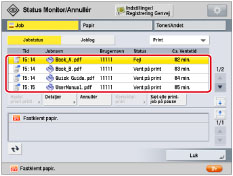
Tryk på  for at udvide listen.
for at udvide listen.
 for at udvide listen.
for at udvide listen.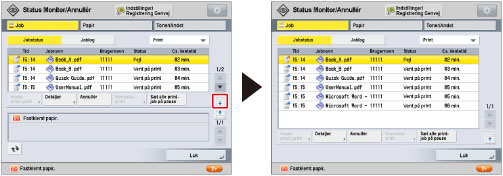
BEMÆRK! |
Ikoner til venstre på skærmen indikerer jobstatussen. For informationer om typerne af og detaljerne for ikonerne kan du se "Ikoner på skærmbilledet Joblog." Hvis du vælger [Print] i jobtyperne, vises den omtrentlige ventetid for behandling af hvert job. Hvis der er et sikret dokument, som venter på, at et password bliver indtastet, viser cirkaventetiden før dette job behandles som " --- min". |
4.
Tjek enhedsstatussen.
Meddelelse bliver vist, som f.eks. når der opstår papirstop.
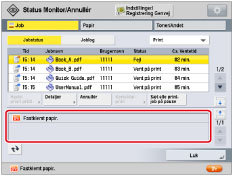
5.
Tryk på [Luk].
Afsluttede jobs
På skærmbilledet Joblog kan du tjekke statussen for afsluttede jobs.
1.
Tryk på  .
.
 .
.2.
Tryk på [Job] → [Joblog] → vælg jobtypen på dropdown-listen.
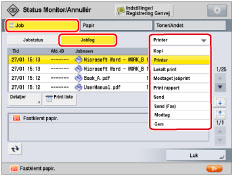
3.
Tjek jobstatussen.
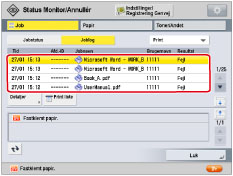
4.
Tjek enhedsstatussen.
Meddelelse bliver vist, som f.eks. når der opstår papirstop.

5.
Tryk på [Luk].
BEMÆRK! |
Det annullerede job bliver vist som <NG> (Fejl) på Log-skærmen. Hvis det angivede papir på det tidspunkt, hvor jobbet blev angivet, ikke er tilgængeligt, vises en meddelelse, der beder dig ilægge passende papirer. Læg papiret i, og genoptag jobbet. Hvis [Timeout for jobbet afbrudt] er indstillet til 'Til' i [Funktionsindstillinger] (Indstillinger/Registrering), vises jobbet, der er afbrudt, fordi der ikke var papir til rådighed til printning ved jobbets modtagelse, som et afbrudt job, når en angiven tid er forløbet. For at genoptage print af et afbrudt job skal du ilægge papiret → vælg jobbet → tryk på [Detaljer] → [Genoptag]. |